Mye har vært sagt om Continuum. Endelig er det her, og det funker.
Innledning
Continuum for Windows 10 Mobile gjør det mulig å koble Windows-mobilen til hvilken som helst skjerm, enten kablet med HDMI eller trådløst med Miracast-støtte.
For å bruke bruke Continuum med kabel, må også dokken kobles inn. Den koster rundt tusenlappen i butikk, men kjøper du Lumia 950 eller 950 XL i perioden 03.12.2015 til 31.01.2016, får du dokken gratis.
Vi kommer tilbake med en test av Lumia 950 og 950 XL på tirsdag.
Annonse
Spesifikasjoner:
- Videotilkoblinger: DisplayPort, HDMI.
- USB: 3x USB 2.0.
- Videooppløsning: opptil 1080p (full-HD)
- Systemtilkobling: USB-C.
- Pris: 999 kroner.

Enkelt oppsett
Oppsettet er forholdsvis enkelt. Koble dokken til strømmen, HDMI-kabelen til skjermen og USB-C-kabelen til mobilen din. Har du Bluetooth-tastatur og mus, kan du koble dem direkte til Lumiaen. Har du tastatur eller mus med enten USB-kabel eller USB-mottaker, setter du USB-kontakten inn i dokken.
Har du verken mus eller tastatur tilgjengelig, kan du styre Continuum med styreflaten i appen på mobilen.
Første gang du åpner Continuum-appen og kobler til en ny skjerm får du spørsmål om oppsett og liknende, deretter blir du vist en velkomstvideo. Og så er man inne.
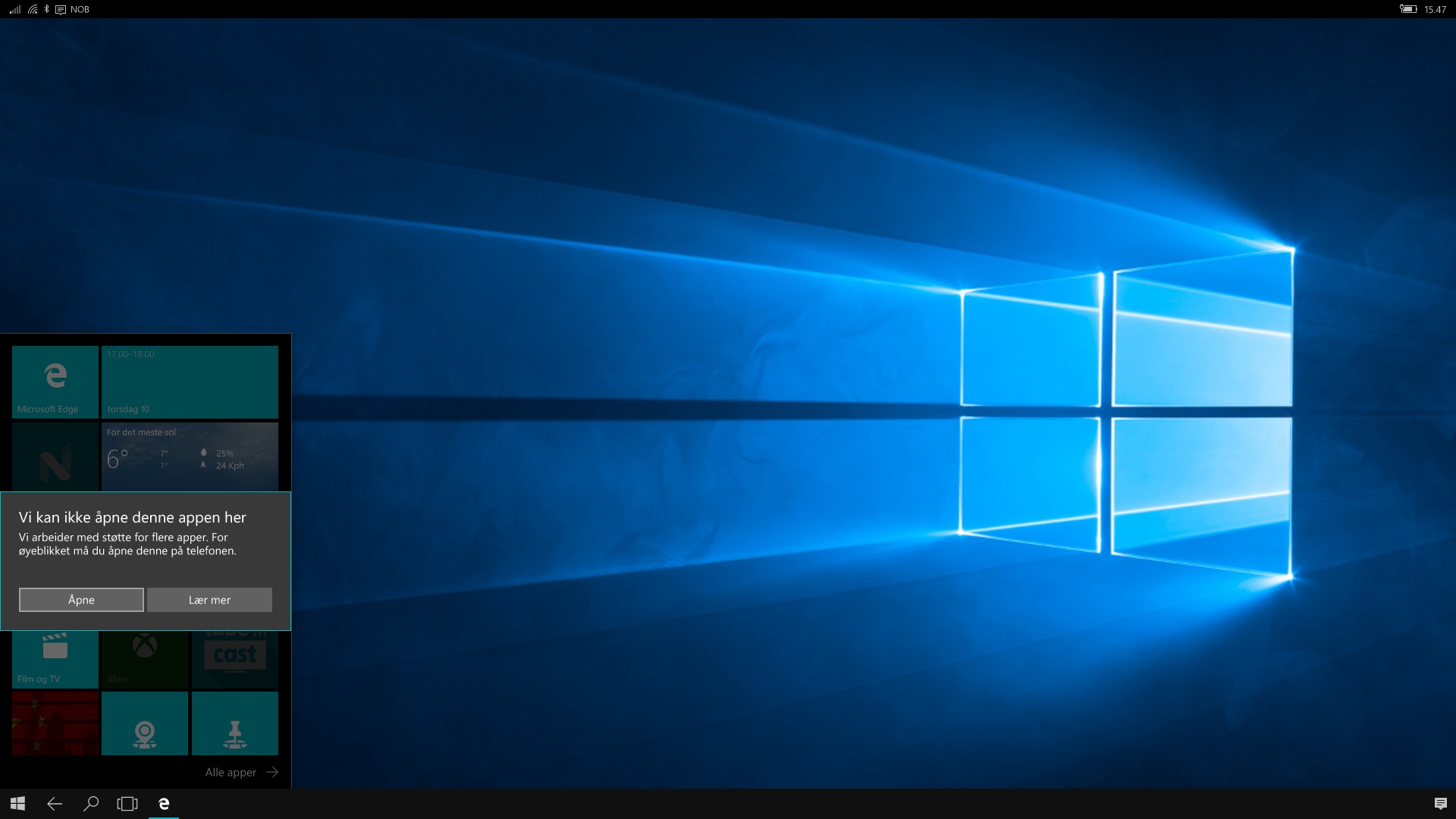
Ingen sidestilling
Continuum-skrivebordet minner veldig mye om det tradisjonelle skrivebordet i Windows 10. Trykker du på startmenyen, får du opp flisene akkurat slik de ser ut på mobilen din.
Appene som er mørke, er ikke universelle Windows-apper og kan ikke brukes i Continuum. Trykker du på en av disse, får du beskjed om at «vi ikke kan åpne appen her», men at du kan velge å åpne den på telefonen. Du kan fortsatt bruke mobilskjermen som normalt selv om den bruker Continuum.
De andre appene fungerer selvsagt mer eller mindre som motstykket på PC-en eller blir blåst opp for å tilpasses den større skjermen. I alle hovedsak er det først og fremst Microsofts egne apper som fungerer, dog ikke alle, men vi ser for oss at støtten blir bedre med tiden.
Det er kun mulig å vise én app om gangen, så delt skjerm fungerer ikke. Vi snakket med Microsoft forrige uke og de fortalte at det er noe de ser på, men vil muligens kreve litt mer prosessorkraft.
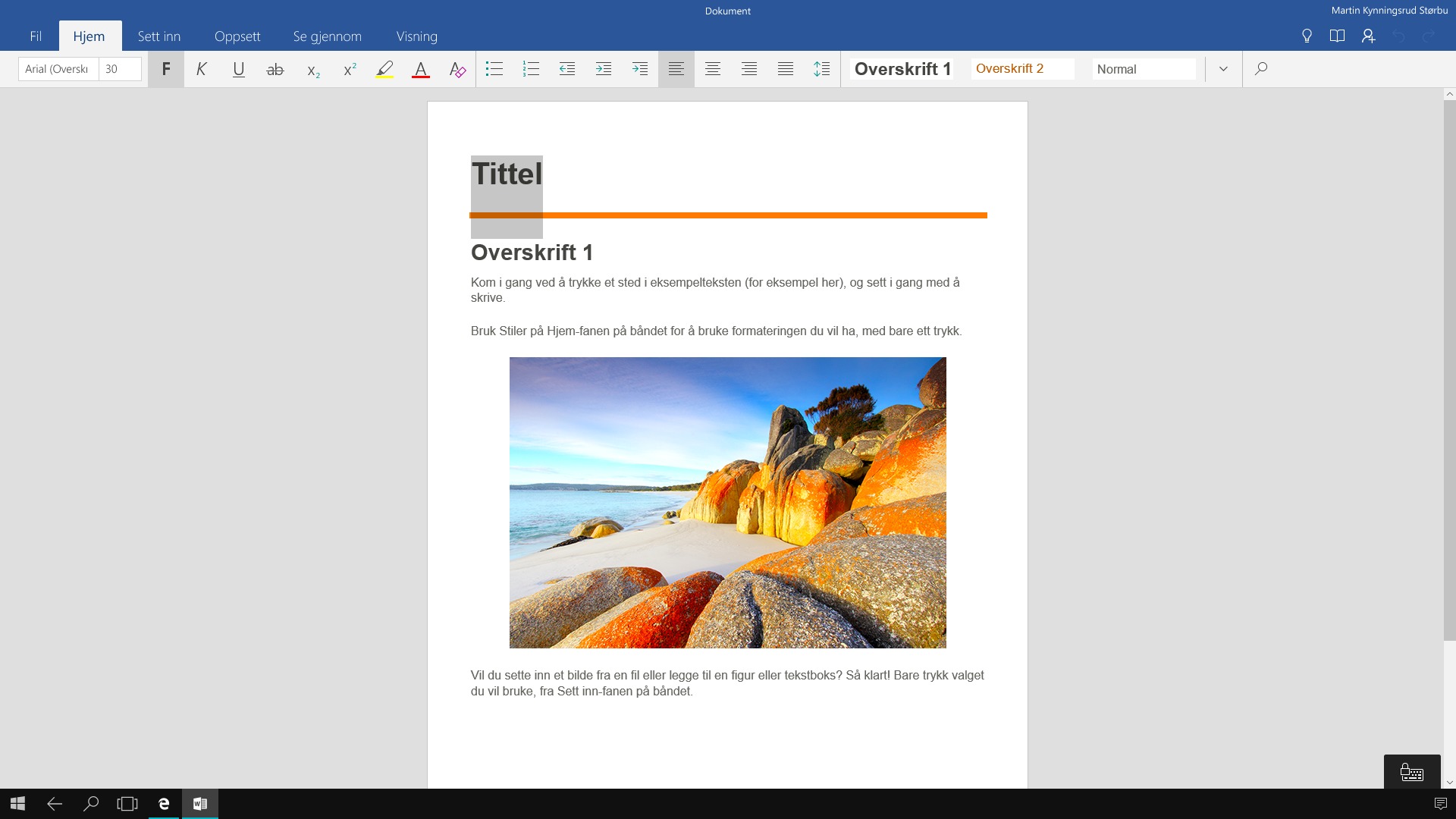
Apper og utvalg
Vi prøvde apper som Word, Edge, meldinger, Outlook e-post og kalender, Groove Musikk, Film og TV, Store og OneDrive, for å nevne noen. De fleste fungerte like godt som på mobilen og for eksempel Word er mer eller mindre like funksjonsrik som iPad-appen.
Merk at selv om Office-pakken er gratis på Windows 10 Mobile, kreves det et Office 365-abonnement for å bruke kontorpakken med Continuum. Microsoft begrunner dette med at det er PC-appene som kjøres i Continuum.
Det eneste problemet vi opplevde, var at Film og TV-appen var litt kronglete. Vi fikk navigert i menyene, men det skar seg hver gang vi prøvde å spille en video eller trykke på en av filmene i butikken.
Edge fungerer også ganske bra og kan blant annet spille av videoer fra YouTube i full-HD og fullskjerm uten problemer. Lyden kommer selvsagt gjennom skjermens høyttalere.
En litt morsom sak og som Microsoft-representanten vi snakket med, ikke var klar over, er at man kan også kan koble til Continuum på Xbox One med Wireless Adapter-appen til konsollen. Bildet dekket av en eller annen grunn ikke hele skjermen, men uansett et artig konsept.

Konklusjon
Vi er blitt ganske imponerte over Continuum etter en drøy ukes bruk. Microsoft har vært dyktige på å kommunisere hva Continuum faktisk er og hva det kan brukes til, og det fungerer akkurat slik. Verken mer eller mindre.
Så er spørsmålet om Continuum kan erstatte den bærbare PC-en din på for eksempel en businesstur. Den er kraftig nok til å brukes til Microsofts kontorpakke, som supplementeres med Outlook e-post- og kalender-appene. Har du samtidig et reisevennlig tastatur, som Microsoft Foldable Keyboard, bør det ikke være noe problem å la PC-en stå igjen hjemme.

Det skal være enkelt å ta frem og koble Continuum til skjermen og det er det absolutt. Dokken lader også mobilen samtidig, så det er noe man slipper å tenke på.
Noen apper kan virke litt trege når de er koblet til med Continuum, men det er klart at dette krever ekstra prosessorkraft for å fungere. Støtten for apper er ikke det helt største for øyeblikket og vi skulle gjerne sett at flere av Microsofts egne apper var klare for Continuum ved lansering.
Karakter: 8/10.
+ Enkel og raskt oppsett.
+ Både kablet og trådløst.
+ Støtter en haug av tilbehør.
+ Mobilen kan brukes uavhengig.
+ Kan erstatte laptopen på reiser.
– Ikke bred nok appstøtte.
– Kan være litt treg til tider.
– Ikke optimalt ved trådløs tilkobling.
– Ingen sidestilling av apper.
– Enkelte apper trøbler.
Annonse


